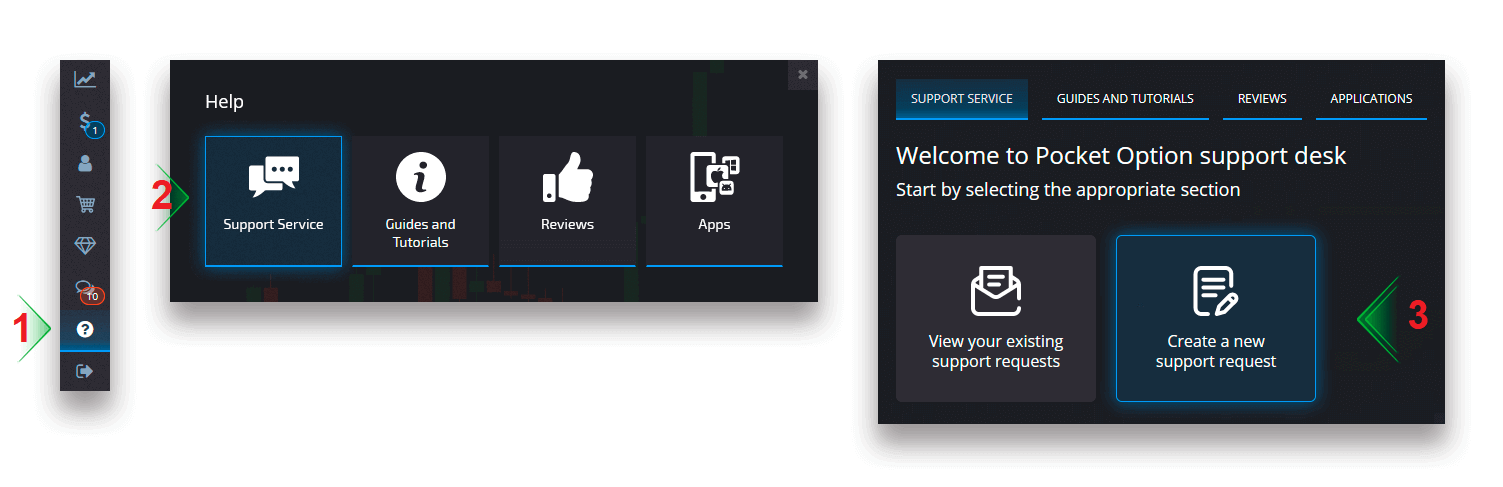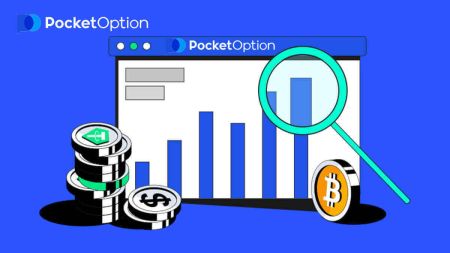Ako obchodovať s digitálnymi opciami a vyberať peniaze z Pocket Option
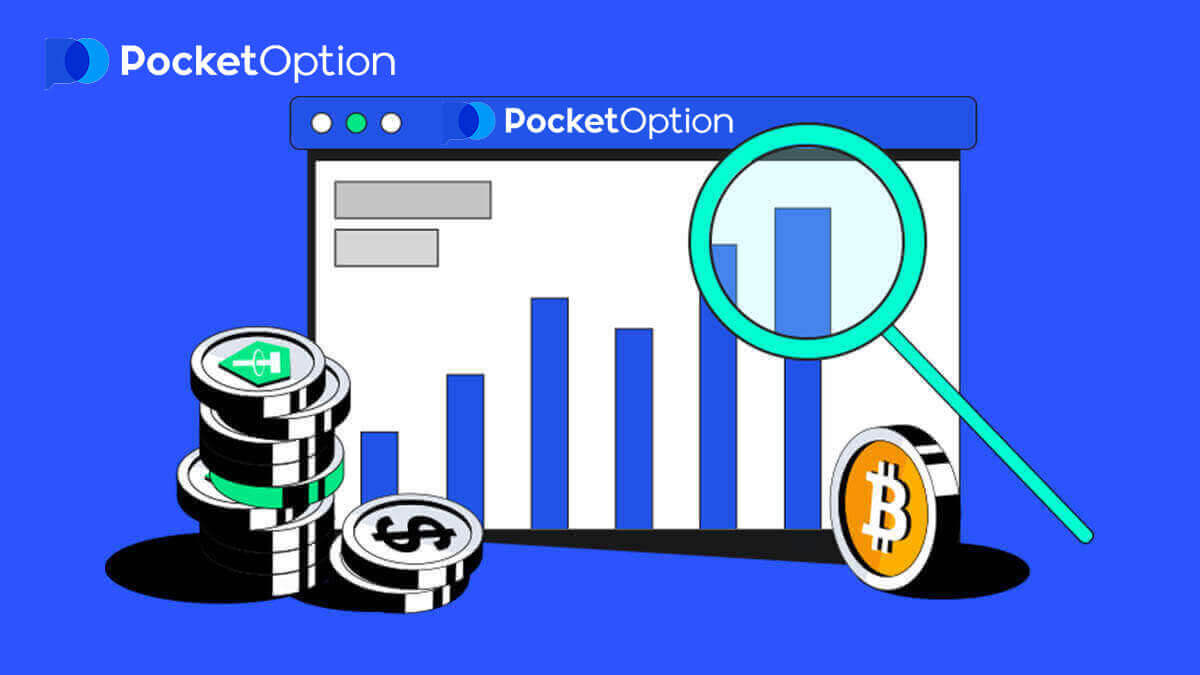
Ako obchodovať s digitálnymi opciami na Pocket Option
Ako obchodovať s digitálnymi opciami
Zadanie obchodného príkazu
Obchodný panel vám umožňuje upraviť nastavenia, ako je čas nákupu a výška obchodu. To je miesto, kde umiestnite obchod a snažíte sa predpovedať, či cena pôjde hore (zelené tlačidlo) alebo dole (červené tlačidlo).Výber aktív
Môžete si vybrať z viac ako stovky aktív dostupných na platforme, ako sú menové páry, kryptomeny, komodity a akcie.
Výber aktíva podľa kategórie
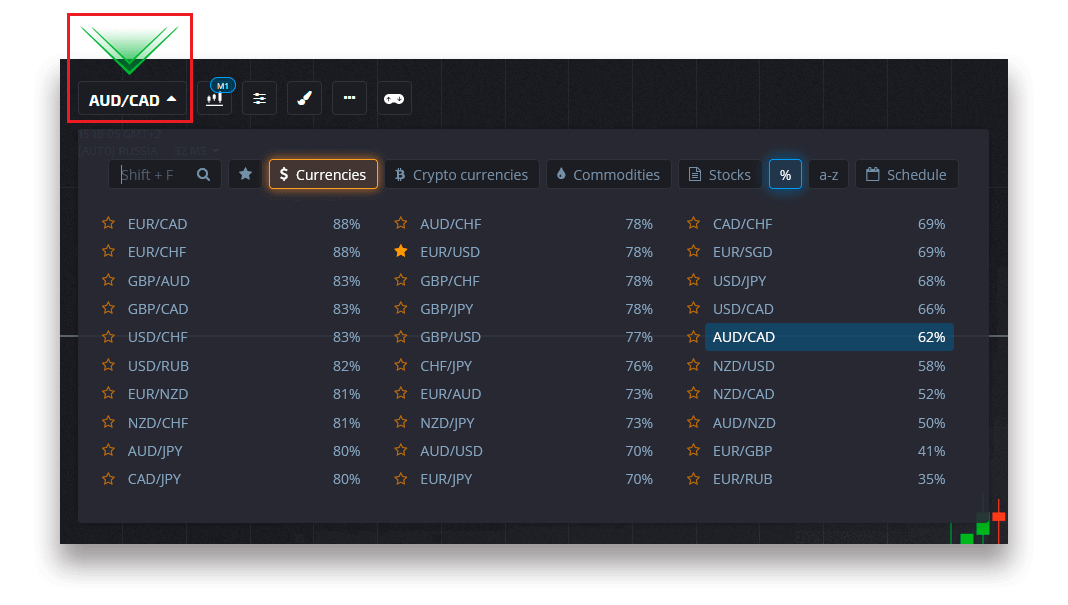
Alebo použite okamžité vyhľadávanie na nájdenie potrebného aktíva: jednoducho začnite písať názov aktíva
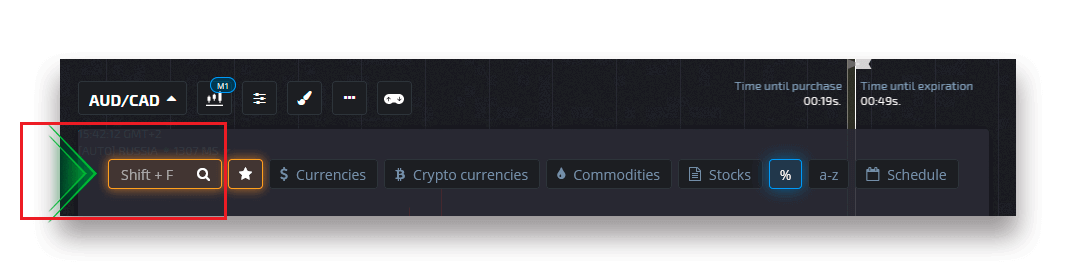
Môžete si obľúbiť akýkoľvek menový pár/kryptomena/komoditu a akcie pre rýchly prístup. Často používané prostriedky možno označiť hviezdičkami a zobrazia sa na paneli rýchleho prístupu v hornej časti obrazovky.
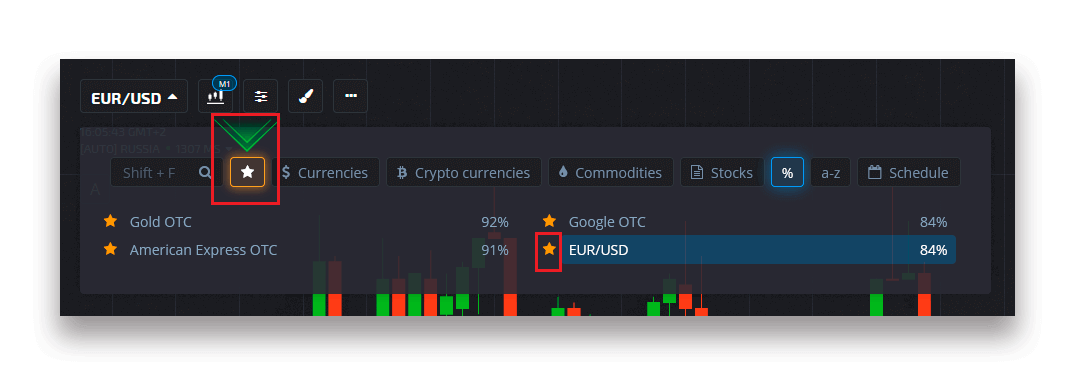
Percento vedľa aktíva určuje jeho ziskovosť. Čím vyššie percento, tým vyšší bude váš zisk v prípade úspechu.
Príklad. Ak sa obchod v hodnote 10 USD so ziskovosťou 80 % uzavrie s pozitívnym výsledkom, na váš zostatok sa pripíše 18 USD. 10 USD je vaša investícia a 8 USD je zisk.
Nastavenie času nákupu digitálneho obchodovania
Ak chcete vybrať čas nákupu v digitálnom obchodovaní, kliknite na ponuku „Čas nákupu“ (ako v príklade) na paneli obchodovania a vyberte preferovanú možnosť.
Upozorňujeme, že čas vypršania platnosti obchodov v digitálnom obchodovaní je čas nákupu + 30 sekúnd. Na grafe vždy vidíte, kedy sa váš obchod uzavrie – je to zvislá čiara „Čas do vypršania platnosti“ s časovačom.
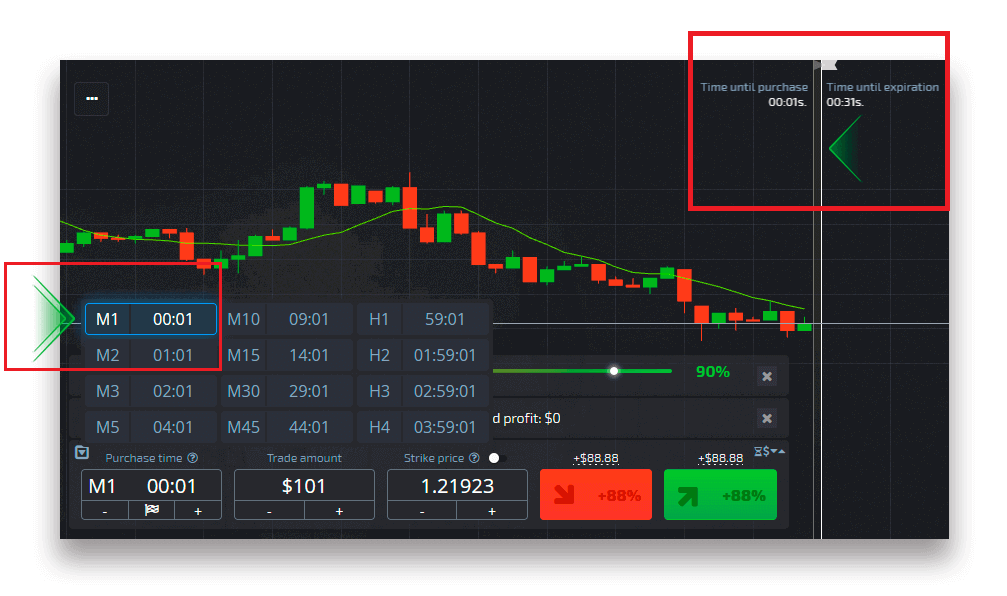
Nastavenie času nákupu rýchleho obchodovania
Ak chcete vybrať čas nákupu v digitálnom obchodovaní, kliknite na ponuku „Doba platnosti“ (ako v príklade) na paneli obchodovania a nastavte požadovaný čas.
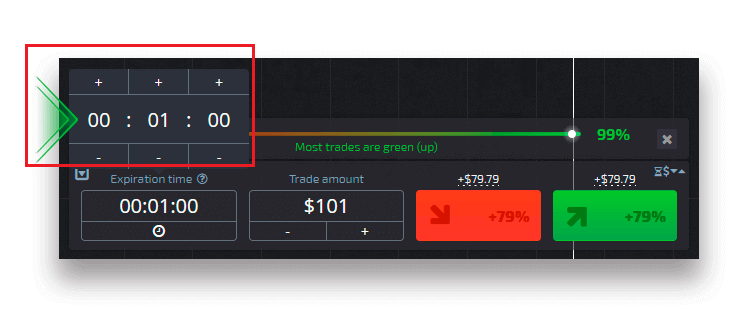
Zmena sumy obchodu Sumu obchodu
môžete zmeniť kliknutím na „-“ a „+“ v časti „Obchodná čiastka“ na paneli obchodovania.
Môžete tiež kliknúť na aktuálnu sumu, čo vám umožní zadať požadovanú sumu ručne, alebo ju vynásobiť/rozdeliť.
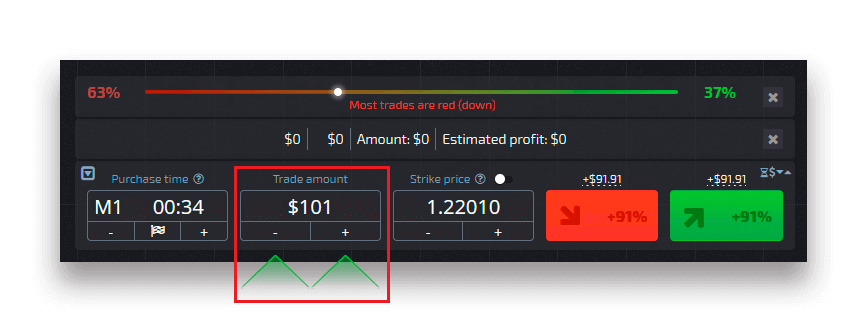
Nastavenia realizačnej ceny
Realizačná cena vám umožňuje uskutočniť obchod za cenu, ktorá je vyššia alebo nižšia ako aktuálna trhová cena s príslušnou zmenou percenta výplaty. Túto možnosť je možné aktivovať na obchodnom paneli pred uskutočnením obchodu.
Miera rizika a potenciálnej výplaty závisí od toho, aký je rozdiel medzi trhovou cenou a realizačnou cenou. Týmto spôsobom nielen predpovedáte cenový pohyb, ale tiež naznačujete cenovú hladinu, ktorá by mala byť dosiahnutá.
Ak chcete aktivovať alebo deaktivovať realizačnú cenu, použite príslušný prepínač v dolnom obchodnom paneli nad trhovou cenou.
Upozornenie : Keď je povolená realizačná cena, vaše obchodné príkazy budú umiestnené nad alebo pod aktuálnym trhom kvôli povahe tejto funkcie. Nenechajte sa zmiasť bežnými obchodnými príkazmi, ktoré sú vždy zadávané za trhové ceny.
Upozornenie : Zvýhodnené ceny sú dostupné len pre digitálne obchodovanie.
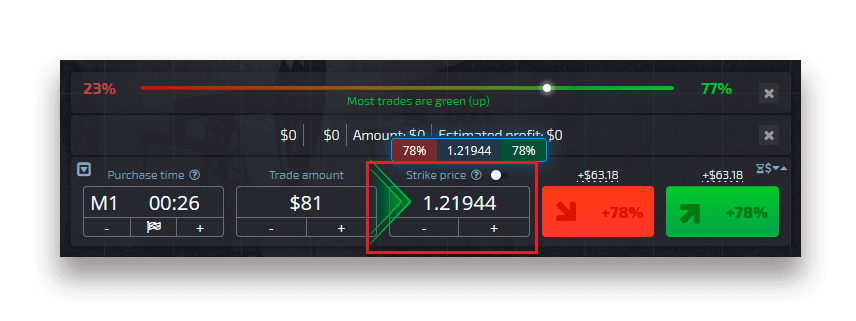
Analyzujte cenový pohyb na grafe a vytvorte si predpoveď
Vyberte možnosti Hore (Zelená) alebo Dolu (Červená) v závislosti od vašej predpovede. Ak očakávate, že cena stúpne, stlačte tlačidlo "Up" a ak si myslíte, že cena klesne, stlačte tlačidlo "Dole"
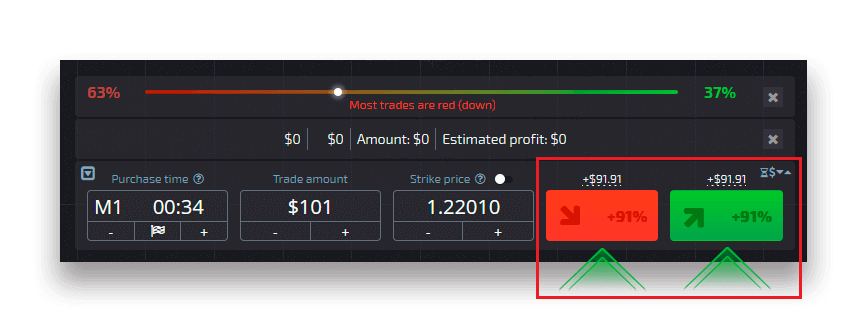
Výsledky obchodného príkazu
Po uzavretí príkazu obchodníka (čas do vypršania platnosti) sa výsledok označí ako správne alebo nesprávne.
V prípade správnej prognózy
získate zisk — celkovú výplatu obsahujúcu pôvodne investovanú sumu ako aj zisk z obchodu, ktorý závisí od nastavených parametrov aktíva v čase zadania objednávky.
V prípade správnej predpovede
Pôvodne investovaná suma v čase zadania príkazu zostáva zadržaná zo zostatku obchodného účtu.
Zrušenie otvoreného obchodu
Ak chcete zrušiť obchod pred jeho expiráciou, prejdite do sekcie „Obchody“ v pravom paneli obchodného rozhrania. Tam vidíte všetky obchody, ktoré práve prebiehajú a je potrebné kliknúť na tlačidlo „Zavrieť“ pri konkrétnom obchode.
Upozornenie: Obchod je možné zrušiť len v priebehu niekoľkých sekúnd po zadaní obchodného príkazu.
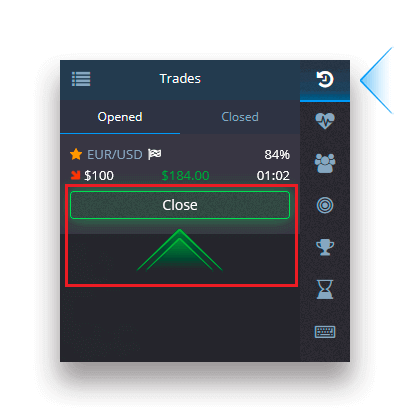
Zadanie expresného obchodu
Expresný obchod je zložená predpoveď založená na niekoľkých udalostiach v rámci niekoľkých obchodných aktív. Vyhraný expresný obchod poskytuje výplatu viac ako 100 %! Keď aktivujete režim expresného obchodovania, každé kliknutie na zelené alebo červené tlačidlo pridá vašu predpoveď do expresného obchodu. Výplaty všetkých predpovedí v rámci expresného obchodu sa znásobia, čím je možné získať oveľa vyšší zisk v porovnaní s použitím jedného rýchleho alebo digitálneho obchodu.Ak chcete získať prístup k expresnému obchodovaniu, nájdite tlačidlo „Expresné“ na pravom paneli obchodného rozhrania.
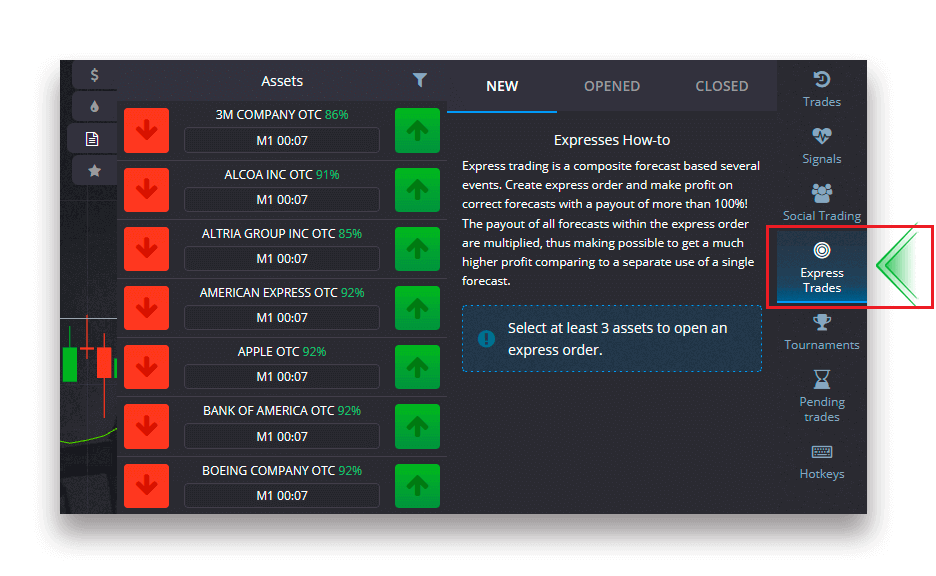
Vyberte typ aktíva kliknutím na príslušnú kartu (1) a potom urobte aspoň dve prognózy pre rôzne aktíva (2), aby ste mohli uskutočniť expresný obchod.
Zobrazenie otvorených expresných objednávok
Ak chcete zobraziť svoje aktívne expresné objednávky, kliknite na tlačidlo „Expresné“ na pravom paneli obchodného rozhrania a vyberte kartu „Otvorené“.
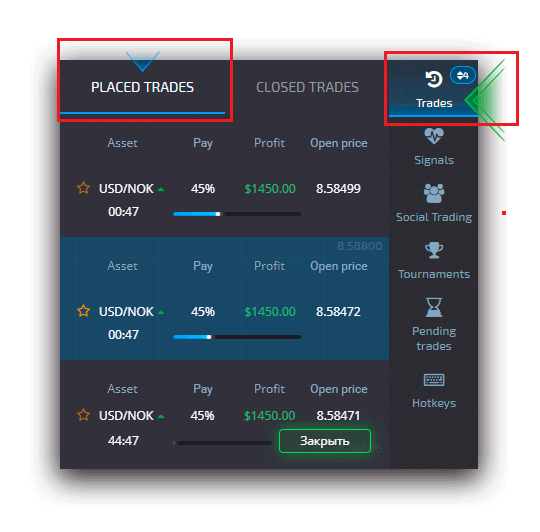
Zobrazenie uzavretých expresných objednávok
Ak chcete zobraziť uzavreté expresné objednávky, kliknite na tlačidlo „Expresné“ na pravom paneli obchodného rozhrania a vyberte kartu „Zatvorené“.
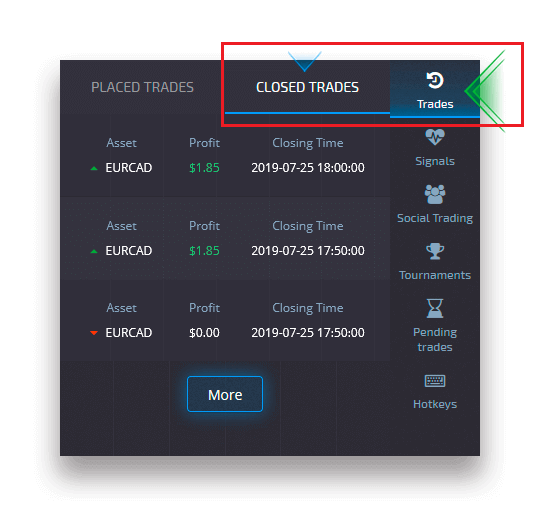
Monitorovanie vašich obchodov
Aktívne obchodné relácie je možné zobraziť bez opustenia obchodného rozhrania a bez prepínania na inú stránku. V pravom menu nájdite tlačidlo "Obchody" a kliknutím naň zobrazíte vyskakovacie menu s informáciami o transakciách pre aktuálnu reláciu.Zobrazenie otvorených obchodov
Ak chcete zobraziť otvorené obchody, prejdite do sekcie „Obchody“ v pravom paneli obchodného rozhrania. Zobrazia sa všetky obchody, ktoré práve prebiehajú.
Zobrazenie uzavretých obchodov
Uzavreté obchody pre obchodnú reláciu nájdete v sekcii „Obchody“ (pravý panel obchodného rozhrania).
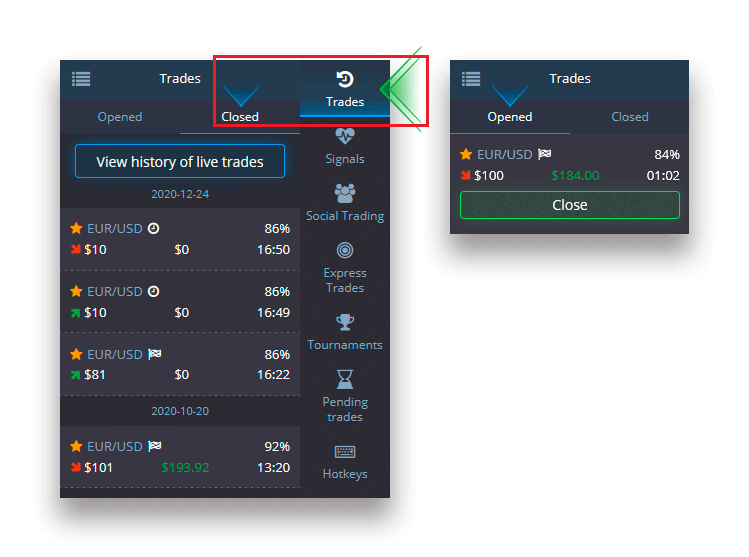
Ak chcete zobraziť históriu živých obchodov, kliknite v tejto sekcii na tlačidlo „Viac“ a budete presmerovaní do histórie obchodovania.
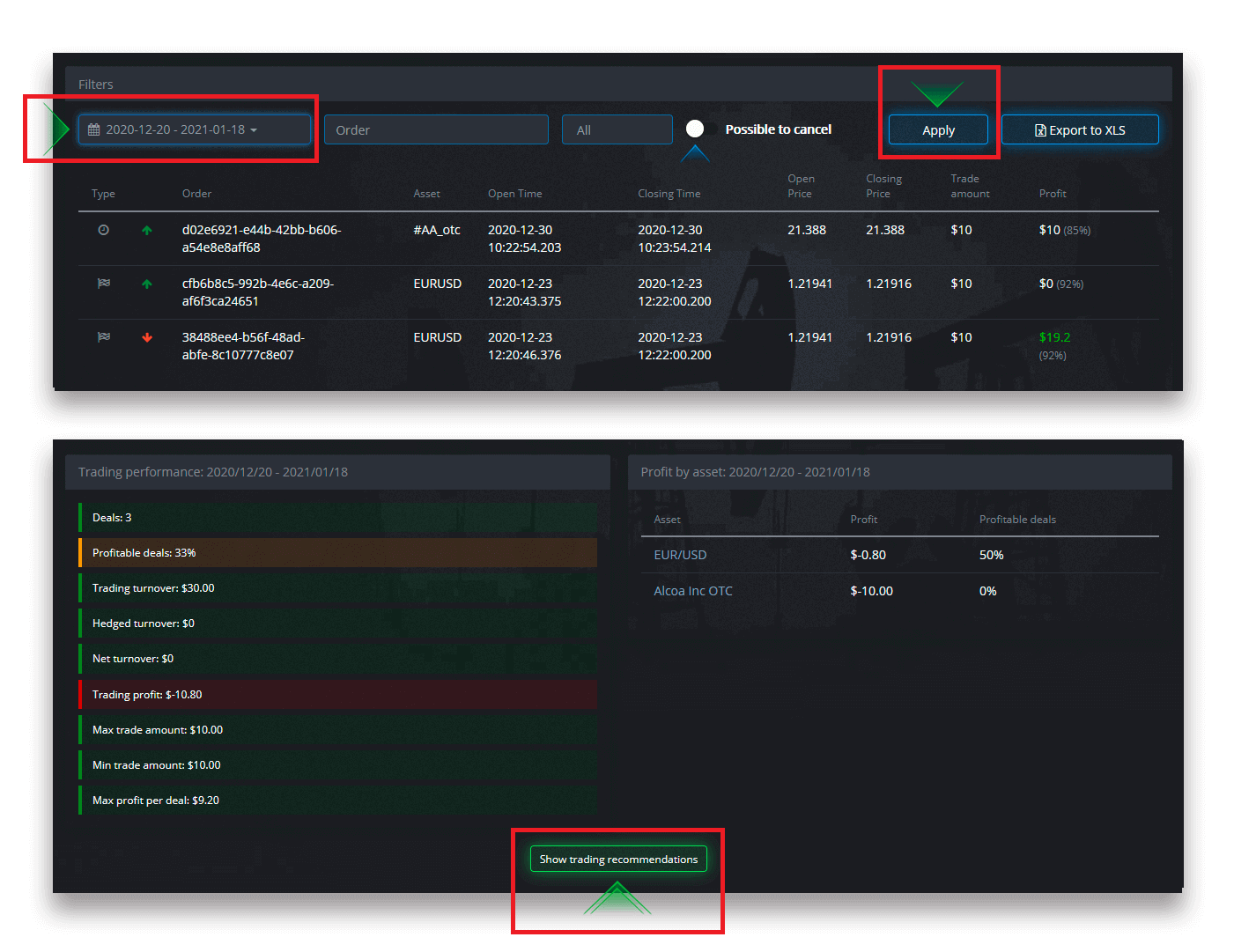
Čakajúce obchody
Čakajúci obchod je funkcia, ktorá vám umožňuje uzatvárať obchody v určenom čase v budúcnosti alebo keď cena aktíva dosiahne určitú úroveň. Inými slovami, váš obchod sa uskutoční po splnení špecifikovaných parametrov. Môžete tiež uzavrieť čakajúci obchod pred jeho umiestnením bez akejkoľvek straty.
Zadanie obchodného príkazu „Do času“
Ak chcete zadať čakajúci pokyn, ktorý sa vykoná „Do času“ (v určenom čase), musíte:
- Vyberte aktívum.
- Kliknite na hodiny a nastavte dátum a čas, kedy chcete obchod uskutočniť.
- Nastavte minimálne percento výplaty (Upozorňujeme, že ak bude skutočné percento výplaty nižšie ako to, ktoré ste nastavili, objednávka sa neotvorí).
- Vyberte časový rámec.
- Zadajte sumu obchodu.
- Po nastavení všetkých parametrov si vyberte, či chcete umiestniť predajnú alebo call opciu.
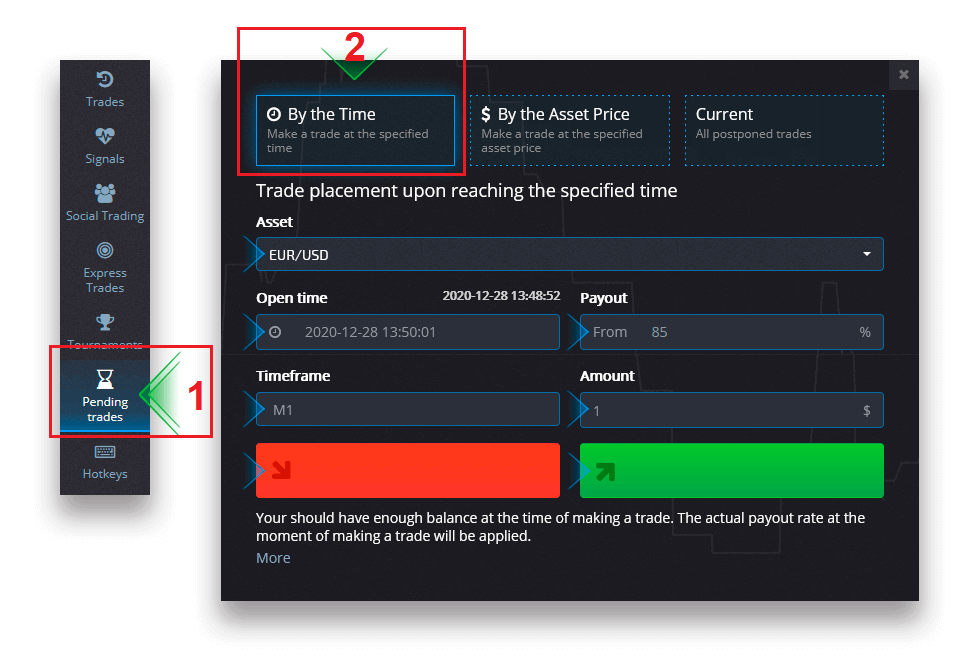
Vytvorí sa čakajúci obchod a môžete ho sledovať na karte „Aktuálny“.
Upozorňujeme, že v čase vykonania čakajúcej obchodnej objednávky by ste mali mať dostatočný zostatok, inak nebude zadaná. Ak chcete zrušiť čakajúci obchod, kliknite na „X“ vpravo.
Zadanie obchodného príkazu „Podľa ceny aktíva“
Ak chcete zadať čakajúci obchod, ktorý sa vykonáva „Podľa ceny aktíva“, musíte:
- Vyberte aktívum.
- Nastavte požadovanú otvorenú cenu a percento výplaty. Ak je skutočné percento výplaty nižšie ako to, ktoré ste nastavili, čakajúca stávka nebude podaná.
- Vyberte si časový rámec a sumu obchodu.
- Vyberte, či chcete umiestniť predajnú alebo call opciu.
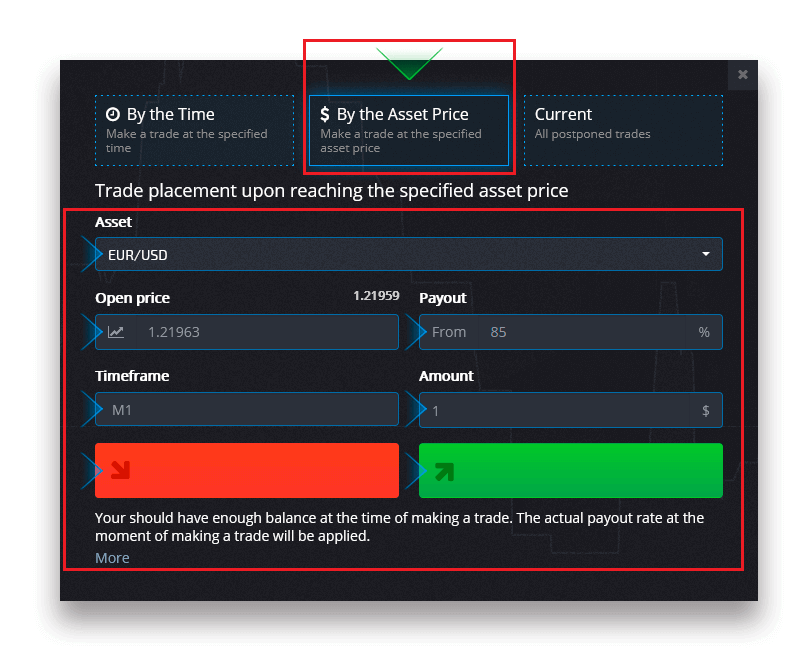
Vytvorí sa čakajúci obchod a môžete ho sledovať na karte „Aktuálny“.
Upozorňujeme, že v čase vykonania čakajúcej obchodnej objednávky by ste mali mať dostatočný zostatok, inak nebude zadaná. Ak chcete zrušiť čakajúci obchod, kliknite na „X“ vpravo.
Pozor: Čakajúci obchod vykonaný "Podľa ceny aktíva" sa otvorí s ďalším tickom po dosiahnutí špecifikovanej cenovej hladiny.
Zrušenie čakajúceho obchodného príkazu
Ak chcete zrušiť čakajúci obchod, kliknite na tlačidlo „X“ na karte aktuálne čakajúce príkazy.
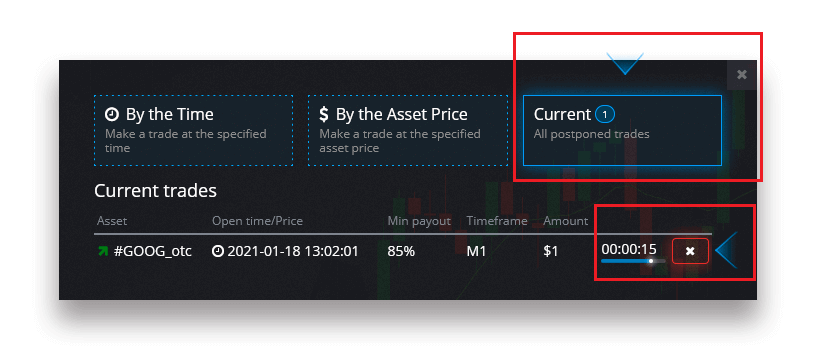
Často kladené otázky (FAQ)
Rozdiely medzi digitálnym a rýchlym obchodovaním
Digitálne obchodovanie je bežný typ obchodného príkazu. Obchodník uvedie jeden z pevných časových rámcov pre „čas do nákupu“ (M1, M5, M30, H1 atď.) a uskutoční obchod v rámci tohto časového rámca. Na grafe je polminútový „koridor“ pozostávajúci z dvoch zvislých čiar – „čas do nákupu“ (v závislosti od určeného časového rámca) a „čas do vypršania platnosti“ („čas do nákupu“ + 30 sekúnd).Digitálne obchodovanie teda prebieha vždy s pevným časom uzávierky objednávok, ktorý je presne na začiatku každej minúty.
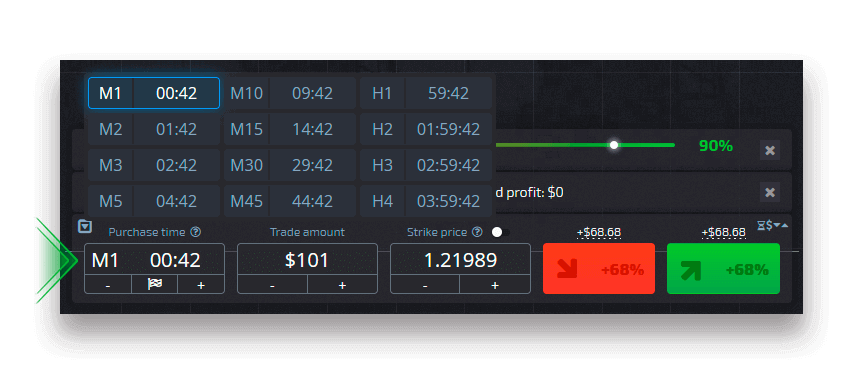
Rýchle obchodovanie na druhej strane umožňuje nastaviť presný čas expirácie a umožňuje využiť krátke časové rámce, ktoré začínajú od 30 sekúnd pred expiráciou.
Pri zadávaní obchodného príkazu v režime rýchleho obchodovania uvidíte na grafe iba jednu zvislú čiaru — „čas vypršania“ obchodného príkazu, ktorý priamo závisí od zadaného časového rámca v obchodnom paneli. Inými slovami, ide o jednoduchší a rýchlejší obchodný režim.
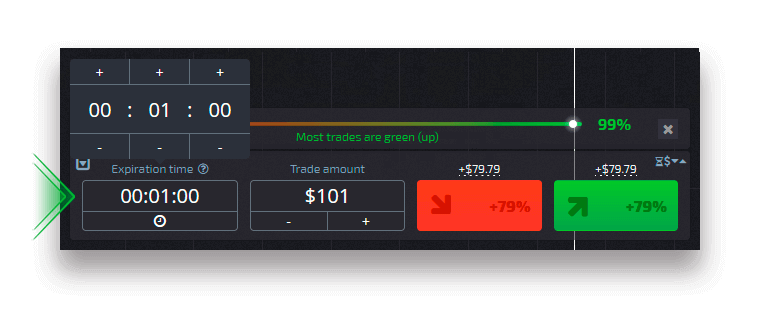
Prepínanie medzi digitálnym a rýchlym obchodovaním
Medzi týmito typmi obchodovania môžete vždy prepínať kliknutím na tlačidlo „Obchodovanie“ na ľavom ovládacom paneli alebo kliknutím na vlajku alebo symbol hodín pod ponukou časového rámca na paneli obchodovania.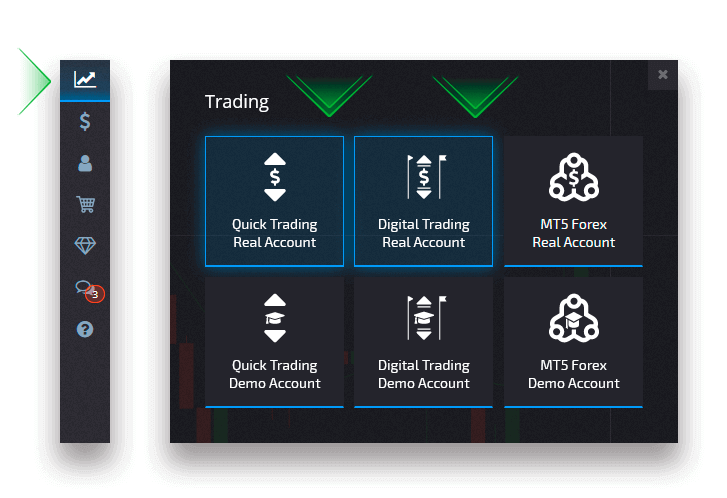
Prepínanie medzi digitálnym a rýchlym obchodovaním kliknutím na tlačidlo „Obchodovanie“
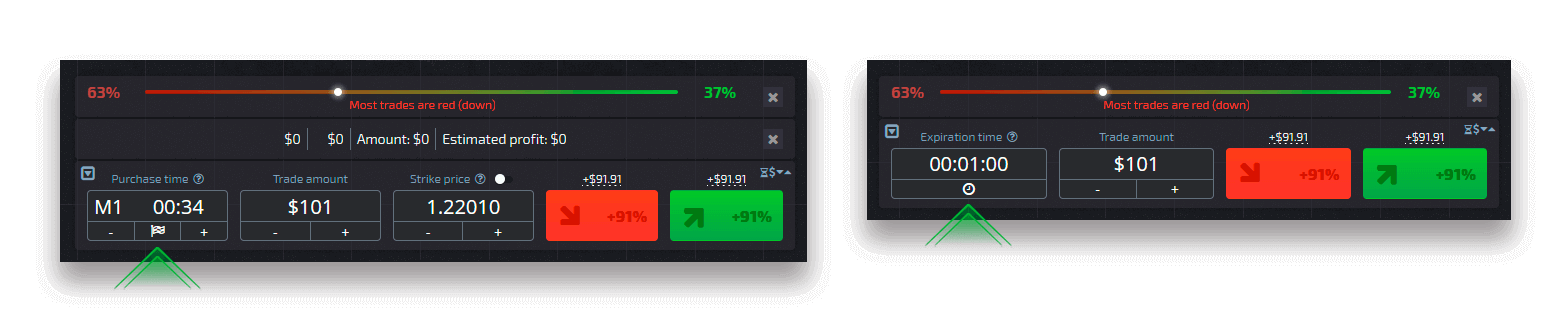
Prepínanie medzi digitálnym a rýchlym obchodovaním kliknutím na vlajku
Kopírovanie obchodov iných používateľov z grafu
Keď sa zobrazia obchody iných používateľov, môžete ich skopírovať priamo z grafu do 10 sekúnd po ich zobrazení. Obchod bude skopírovaný v rovnakej výške za predpokladu, že máte na svojom obchodnom účte dostatok prostriedkov.
Kliknite na posledný obchod, ktorý vás zaujíma, a skopírujte ho z grafu.
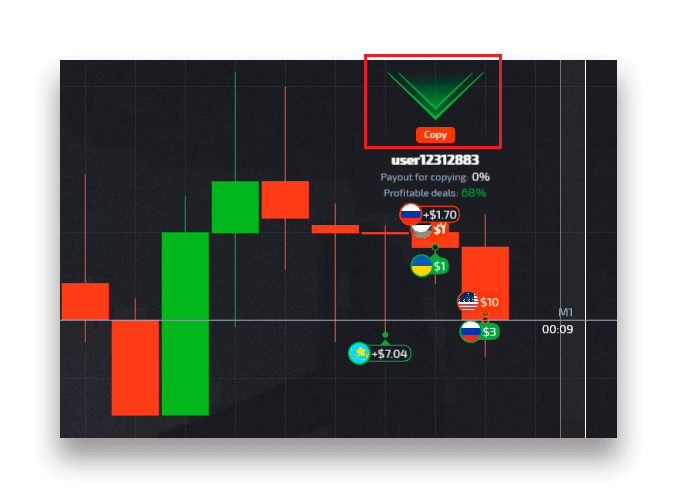
Ako vystúpiť z vreckovej opcie
Spôsoby výberu na Pocket Option
Prejdite na stránku „Financie“ – „Výber“.
Zadajte sumu výberu, vyberte dostupný spôsob platby a dokončite žiadosť podľa pokynov na obrazovke. Upozorňujeme, že minimálna suma výberu sa môže líšiť v závislosti od spôsobu výberu.
Do poľa „Číslo účtu“ zadajte prihlasovacie údaje účtu príjemcu.
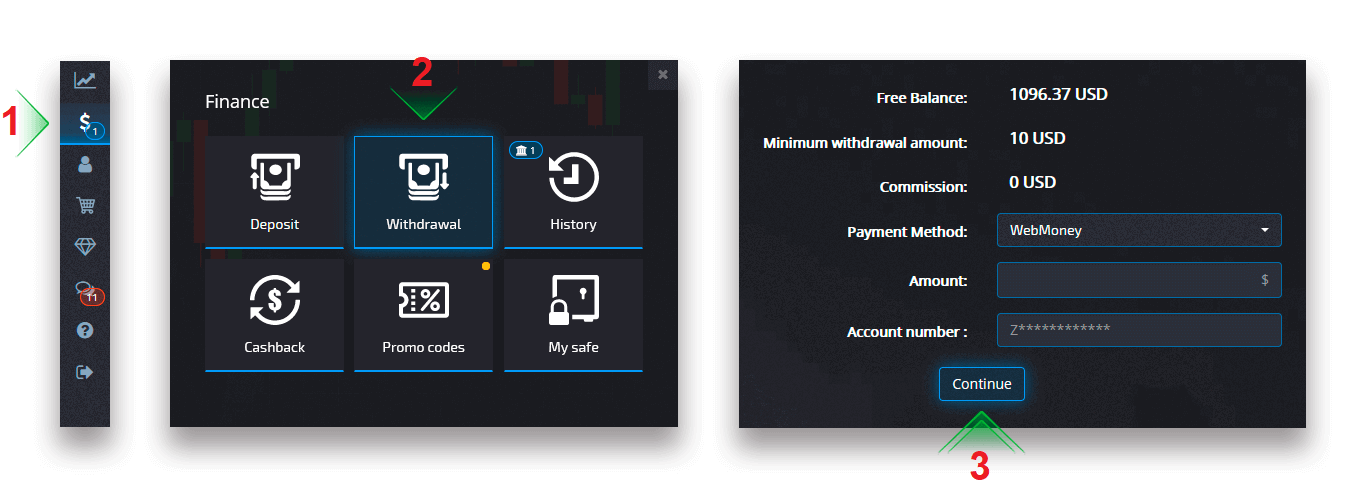
Pozor: ak vytvoríte žiadosť o výber počas aktívneho bonusu, bude odpočítaný z vášho zostatku na účte.
Visa/Mastercard
Výbery je možné uskutočniť pomocou kariet Visa/MasterCard, ktoré sú pohodlné a bezpečné a navyše bez provízie.
Na stránke Financie – výber vyberte z poľa „Spôsob platby“ možnosť Visa/Mastercard, aby ste mohli pokračovať vo svojej žiadosti a postupujte podľa pokynov na obrazovke.
Upozornenie : v niektorých regiónoch sa pred použitím tohto spôsobu výberu vyžaduje overenie bankovou kartou. Pozrite si návod na overenie bankovej karty.
Pozor: ak vytvoríte žiadosť o výber počas aktívneho bonusu, bude odpočítaný z vášho zostatku na účte.
Vyberte kartu, zadajte sumu a vytvorte žiadosť o výber. Upozorňujeme, že v niektorých prípadoch môže spracovanie platby kartou banke trvať až 3 až 7 pracovných dní.
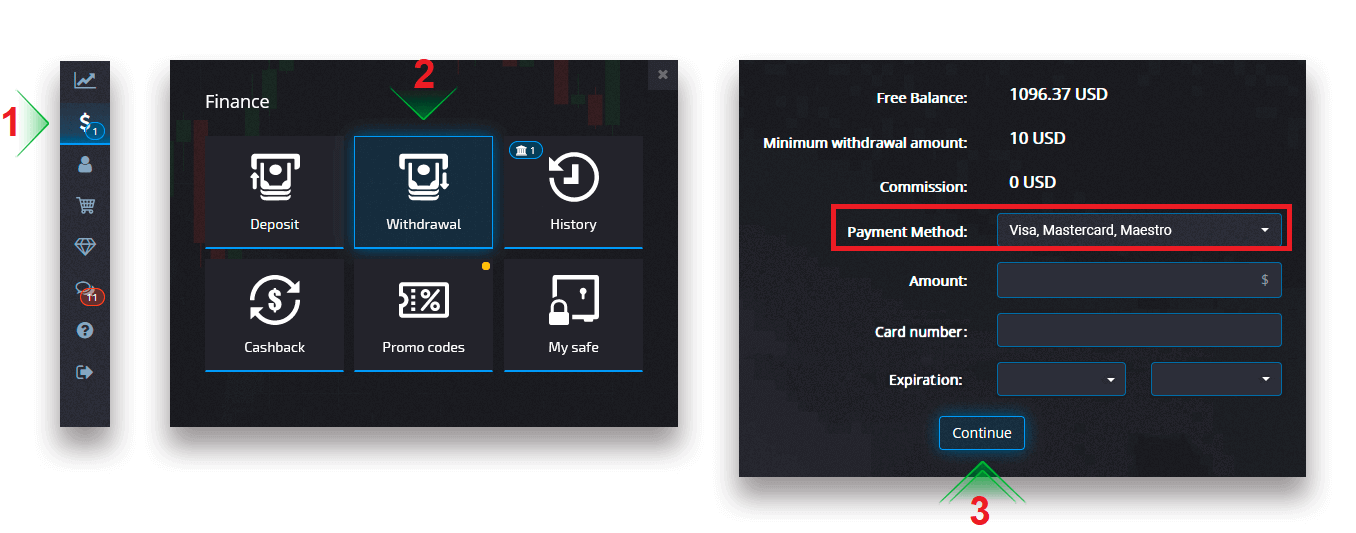
Po kliknutí na Pokračovať sa vám zobrazí upozornenie, že vaša požiadavka bola zaradená do frontu.
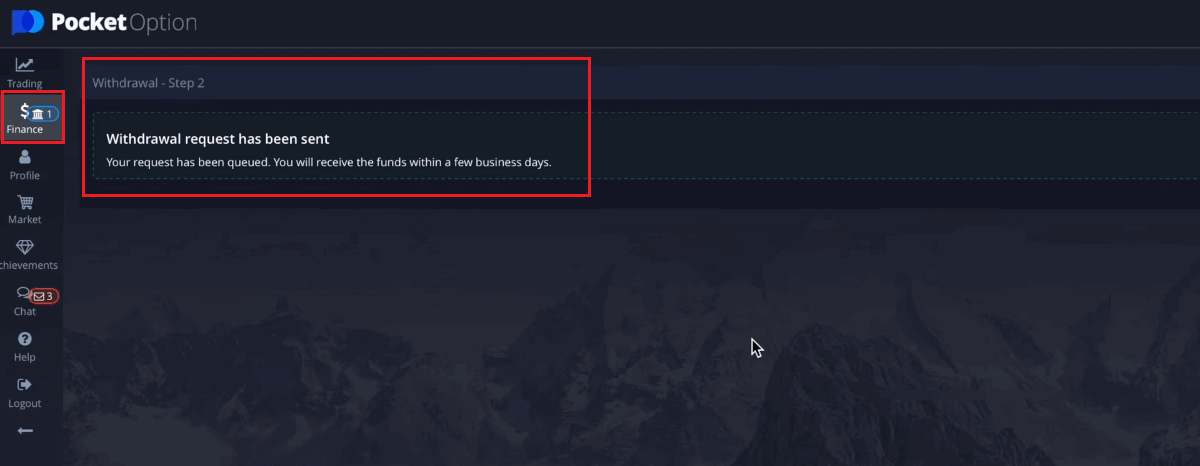
Môžete prejsť do histórie a skontrolovať svoje posledné výbery.
Elektronická platba
Na stránke Financie – výber vyberte v poli „Spôsob platby“ možnosť digitálnej peňaženky, aby ste mohli pokračovať vo svojej žiadosti a postupujte podľa pokynov na obrazovke.Vyberte spôsob platby, zadajte sumu a vytvorte žiadosť o výber.
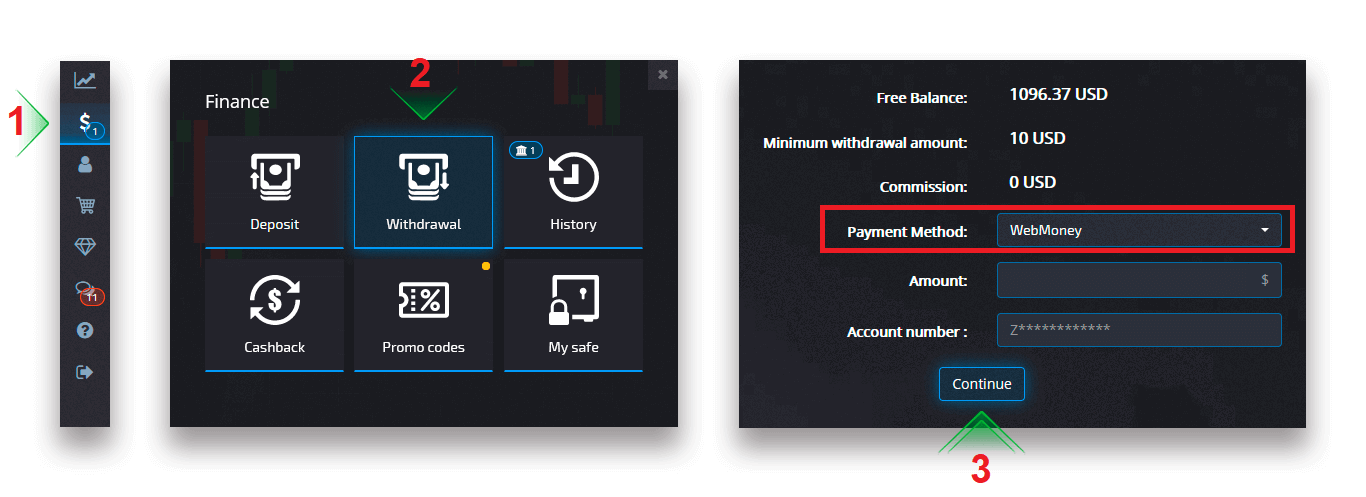
Po kliknutí na Pokračovať sa vám zobrazí upozornenie, že vaša požiadavka bola zaradená do frontu.
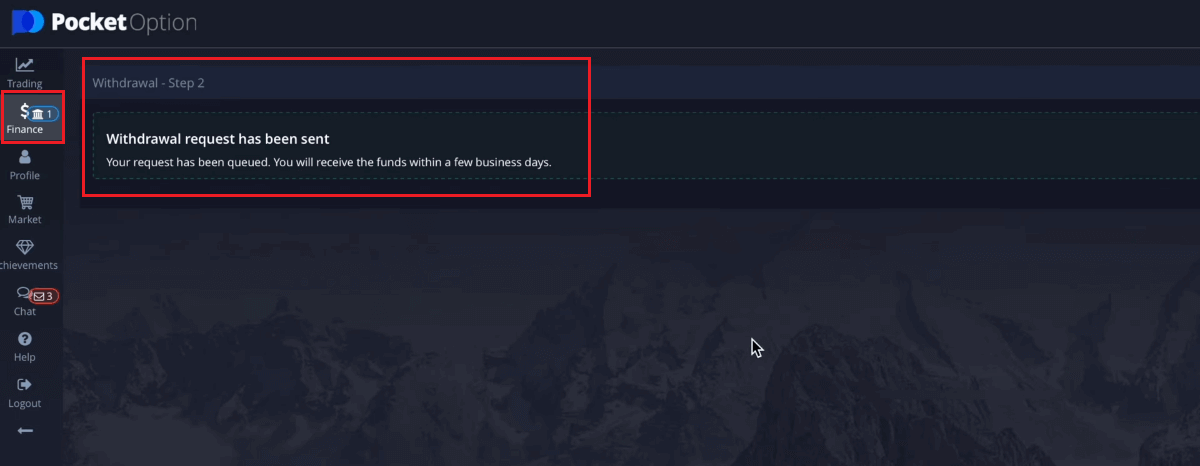
Pozor: ak vytvoríte žiadosť o výber počas aktívneho bonusu, bude odpočítaný z vášho zostatku na účte.
Môžete prejsť do histórie a skontrolovať svoje posledné výbery.
kryptomena
Akceptujeme výbery v kryptomenách, aby bola vaša obchodná cesta efektívnejšia. Z tohto dôvodu vám dovoľte vysvetliť, ako to môžete urobiť.Na stránke Financie – Výber vyberte z poľa „spôsob platby“ možnosť kryptomeny, aby ste mohli pokračovať v platbe a postupujte podľa pokynov na obrazovke.
Vyberte spôsob platby, zadajte čiastku a bitcoinovú adresu, ktorú chcete vybrať.
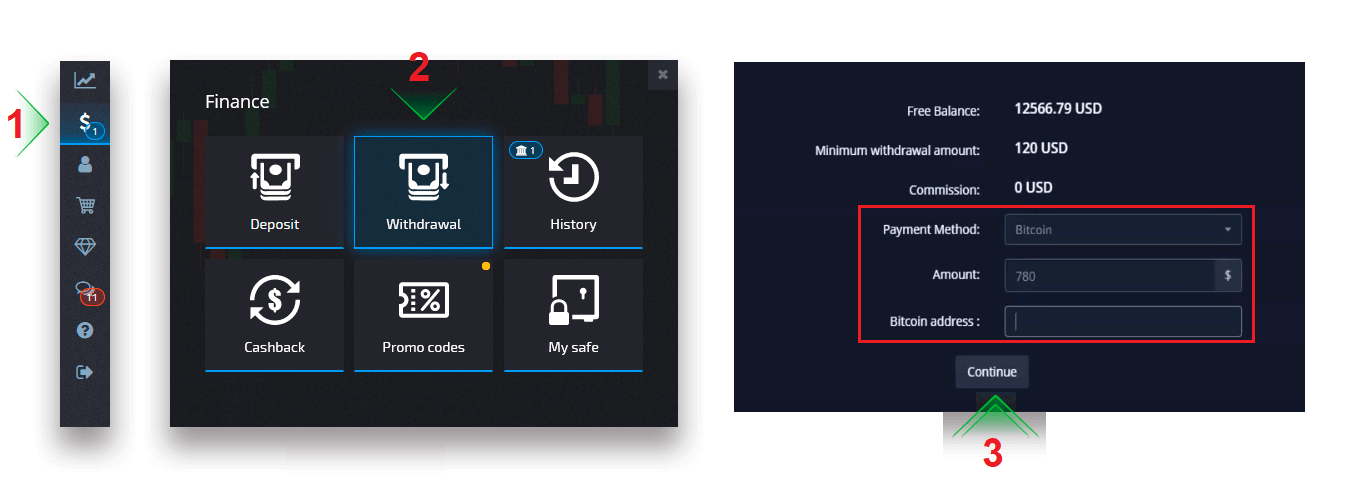
Po kliknutí na Pokračovať sa vám zobrazí upozornenie, že vaša požiadavka bola zaradená do frontu.
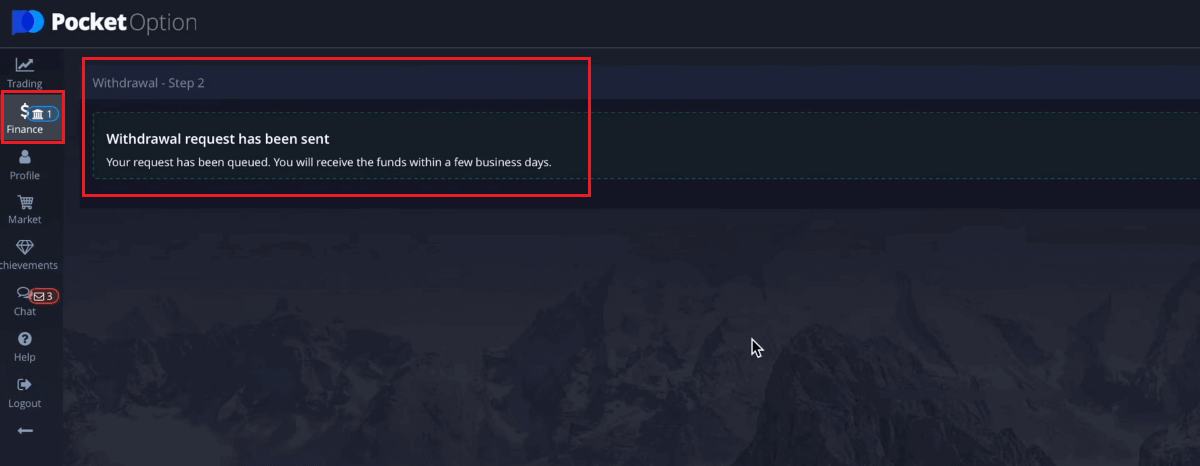
Môžete prejsť do histórie a skontrolovať svoje posledné výbery.
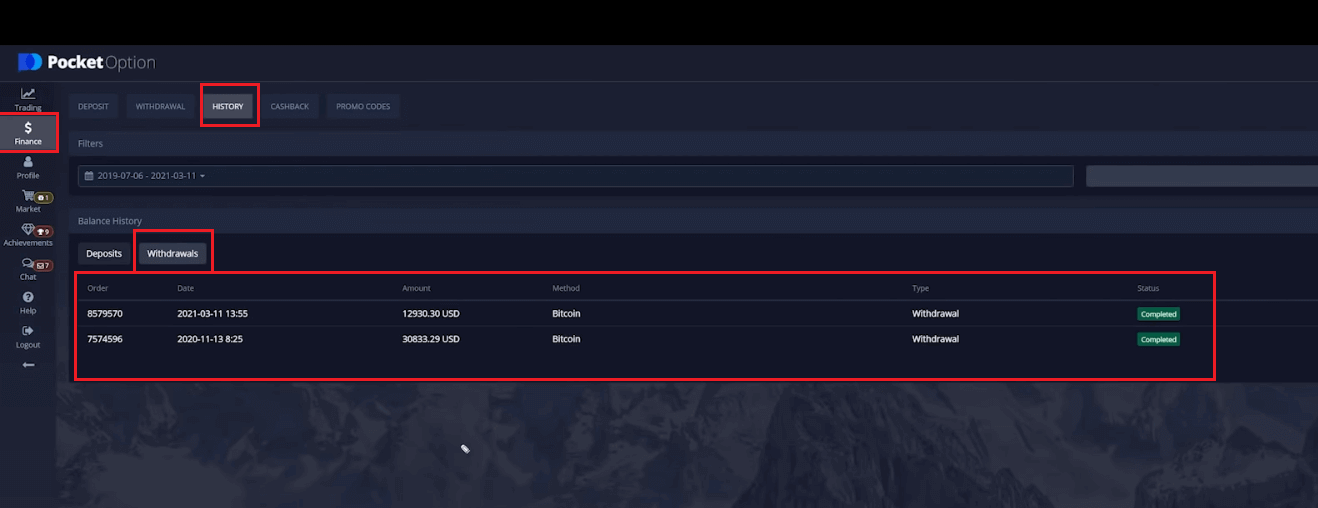
Bankový prevod
Výber z vašich obchodných účtov Pocket Option je pohodlný pri bankových prevodoch, bez províznych poplatkov za transakcie s týmto spôsobom platby.
Na stránke Financie – výber vyberte z poľa „spôsob platby“ možnosť bankového prevodu, aby ste mohli pokračovať vo svojej žiadosti a postupujte podľa pokynov na obrazovke. Ak chcete získať bankové údaje, obráťte sa na miestnu bankovú pobočku.
Vyberte spôsob platby, zadajte sumu a zadajte žiadosť o výber.
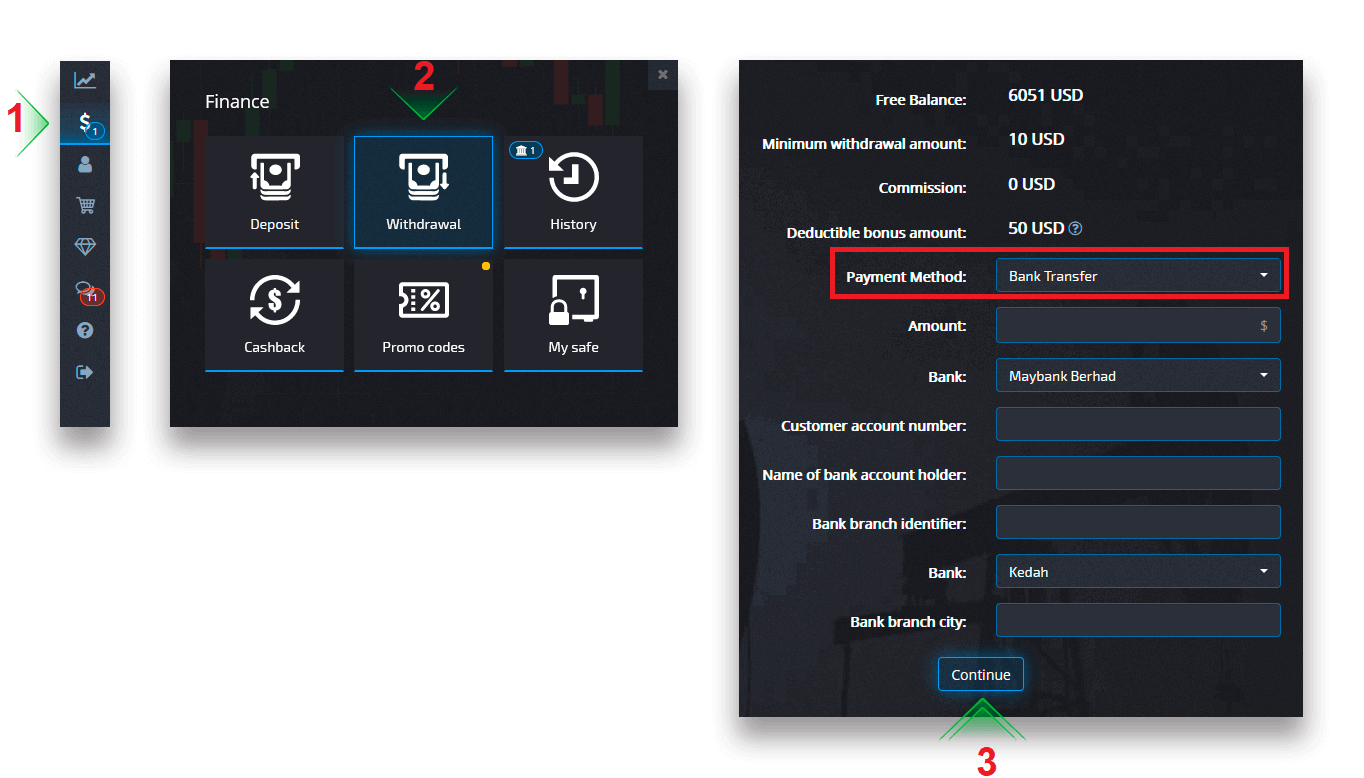
Po kliknutí na Pokračovať sa zobrazí upozornenie, že vaša požiadavka bola zaradená do frontu.
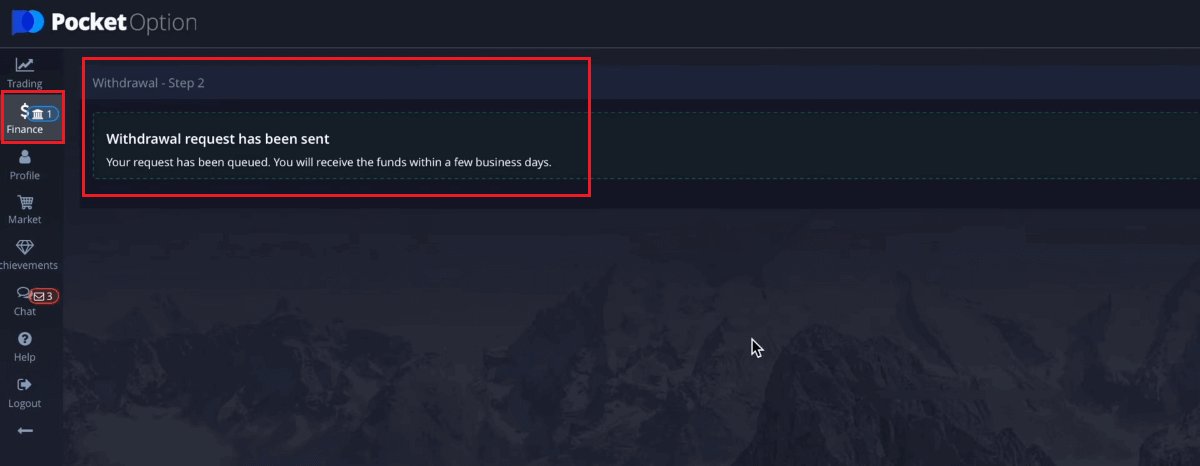
Môžete prejsť do histórie a skontrolovať svoje posledné výbery.Pozor: ak vytvoríte žiadosť o výber počas aktívneho bonusu, bude odpočítaný z vášho zostatku na účte.
Často kladené otázky (FAQ)
Zrušenie žiadosti o výber
Žiadosť o výber môžete zrušiť skôr, ako sa stav zmení na „Dokončené“. Ak to chcete urobiť, otvorte stránku História financií a prepnite sa na zobrazenie „Výbery“.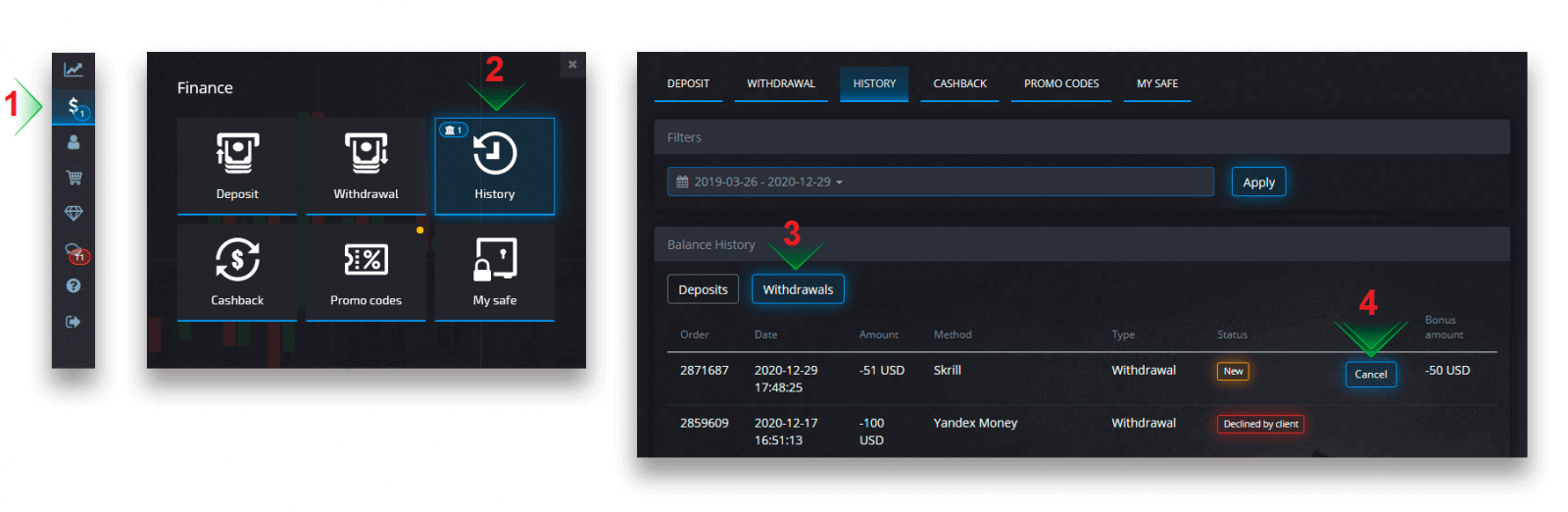
Nájdite čakajúci výber a kliknite na tlačidlo Zrušiť, aby ste zrušili žiadosť o výber a získali prostriedky na svojom zostatku.
Mena spracovania výberu, čas a príslušné poplatky
Obchodné účty na našej platforme sú momentálne dostupné iba v USD. Prostriedky na svoj účet si však môžete vybrať v akejkoľvek mene v závislosti od spôsobu platby. S najväčšou pravdepodobnosťou budú prostriedky prevedené na menu vášho účtu okamžite po prijatí platby. Neúčtujeme žiadne poplatky za výber alebo prevod meny. Platobný systém, ktorý používate, však môže účtovať určité poplatky. Žiadosti o výber budú spracované do 1-3 pracovných dní. V niektorých prípadoch sa však môže čas na výber predĺžiť až na 14 pracovných dní a budete o tom informovaní na pulte podpory.
Zmena podrobností o platobnom účte
Upozorňujeme, že prostriedky môžete vyberať spôsobmi, ktoré ste predtým používali na vklad na svoj obchodný účet. Ak nastane situácia, že už nemôžete prijímať prostriedky na predtým použité údaje o platobnom účte, neváhajte kontaktovať oddelenie podpory za účelom schválenia nových výberových údajov.
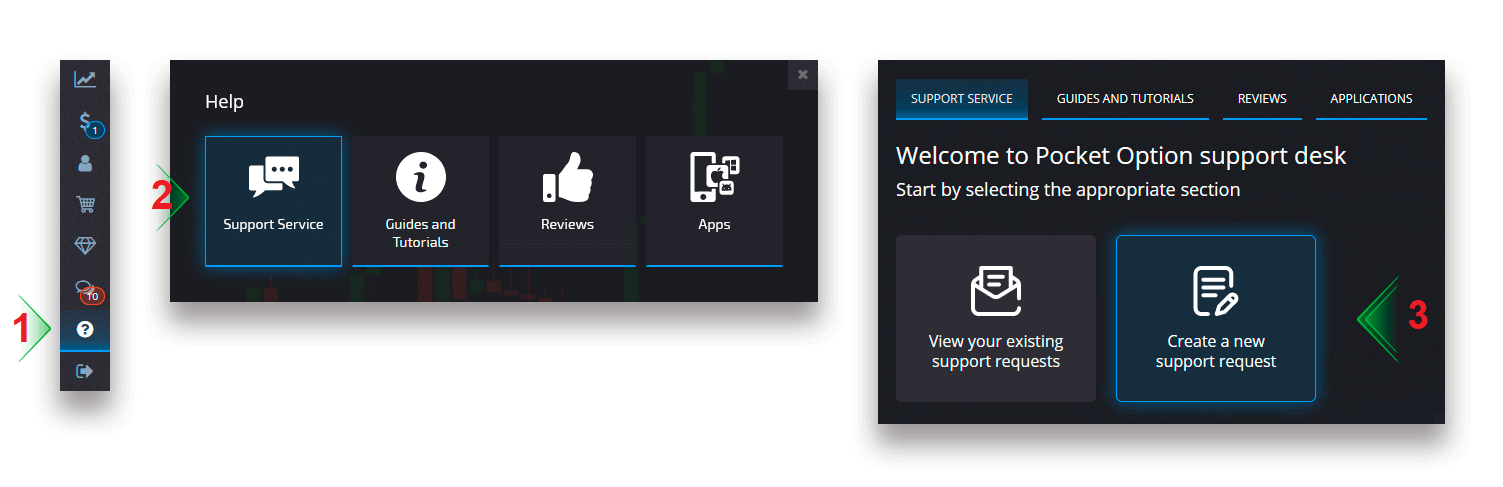
Riešenie problémov s výberom
Ak ste sa pomýlili alebo zadali nesprávne informácie, môžete žiadosť o výber zrušiť a zadať novú. Pozrite si časť Zrušenie žiadosti o výber.V súlade s pravidlami AML a KYC sú výbery dostupné len pre plne overených zákazníkov. Ak bol váš výber zrušený manažérom, objaví sa nová žiadosť o podporu, kde budete môcť nájsť dôvod zrušenia.
V určitých situáciách, keď nie je možné platbu odoslať na vybranú platbu, finančný špecialista požiada prostredníctvom pultu podpory o alternatívny spôsob výberu.
Ak ste platbu na zadaný účet nedostali do niekoľkých pracovných dní, obráťte sa na oddelenie podpory, aby ste objasnili stav vášho prevodu.
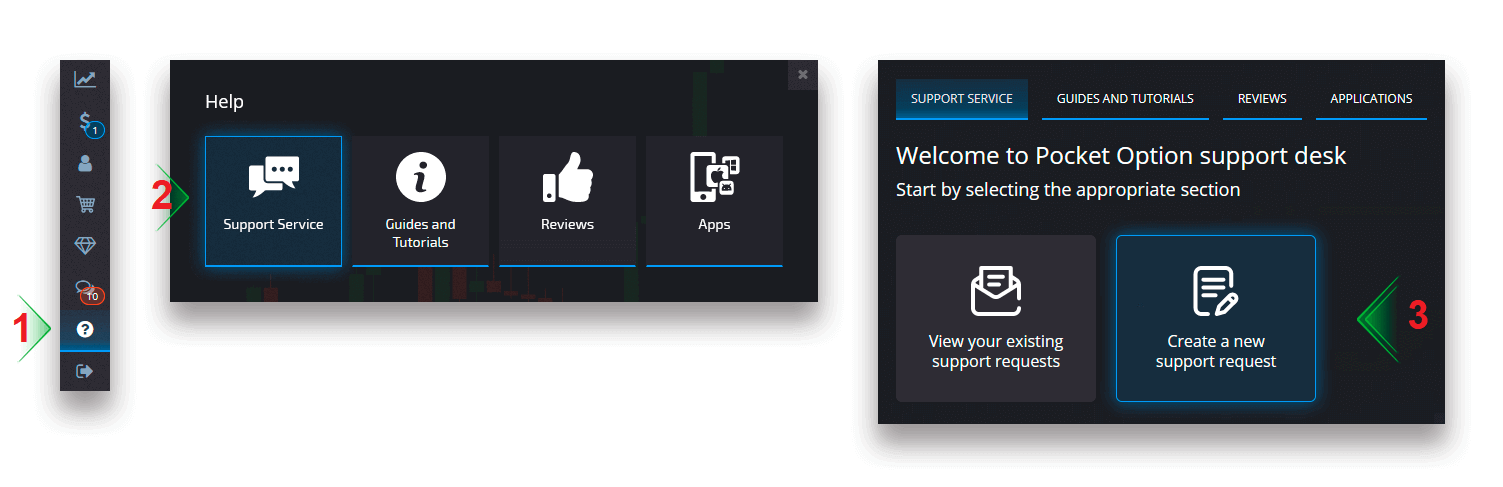
Pridanie novej karty na výbery
Po dokončení požadovaného overenia karty môžete do svojho účtu pridať nové karty. Ak chcete pridať novú kartu, jednoducho prejdite na Pomocník – Služba podpory a vytvorte novú žiadosť o podporu v príslušnej časti.